VPN คืออะไร ข้อดีและข้อเสียของ VPN เครือข่ายส่วนตัวเสมือน

VPN คืออะไร มีข้อดีข้อเสียอะไรบ้าง? มาพูดคุยกับ WebTech360 เกี่ยวกับนิยามของ VPN และวิธีนำโมเดลและระบบนี้ไปใช้ในการทำงาน
Windows 12 อาจเป็นการอัปเดตในอนาคตของระบบปฏิบัติการ Windows คาดว่าจะเปิดตัวในปี 2024 แม้ว่าจะยังไม่มีการยืนยันอย่างเป็นทางการจาก Microsoft ก็ตาม คุณลักษณะที่เป็นไปได้บางประการสำหรับ Windows 11 รุ่นต่อจากนี้ ได้แก่ การปรับปรุง UI การรองรับแอป Android ที่ดีขึ้น AI และการพึ่งพาแอปการตั้งค่าที่เพิ่มมากขึ้น
Windows 12 จะเปิดตัวเมื่อใด?
สิ่งสำคัญคือต้องเน้นย้ำว่ายังไม่สามารถยืนยันได้ว่า Windows 12 เป็นของแท้หรือไม่ โปรดทราบว่า Windows 12 อาจไม่ใช่ชื่อที่ Microsoft คิดขึ้น (เช่นเดียวกับ XP และ Vista) ชื่อรหัสที่พบก่อนหน้านี้สำหรับ Windows เวอร์ชันนี้ได้แก่ Hudson Valley และ Next Valley
Tom's Hardware พบกับเว็บไซต์ Deskmodder.de ของเยอรมันที่ระบุว่า Microsoft จะเริ่มพัฒนา Windows 12 ซึ่งข่าวนี้มาในช่วงต้นปี 2022 ซึ่งห่างจากการเปิดตัว Windows 11 สู่สาธารณะเพียงไม่ถึง 6 เดือน!
ไม่สามารถแสดงความคิดเห็นเกี่ยวกับความน่าเชื่อถือของแหล่งข้อมูลนี้ได้ แต่ไม่ว่าเวอร์ชันนี้จะได้รับการพัฒนาอย่างต่อเนื่องหรือไม่ Windows 12 ก็คงไม่อยู่มาสักพัก เนื่องจาก Windows 11 ยังไม่ออกมายาวนานนัก
เมื่อมองย้อนกลับไปที่การเปิดตัว Windows ที่สำคัญบางรุ่นในช่วงไม่กี่ปีที่ผ่านมา จริงๆ แล้วไม่มีกรอบเวลาที่แน่นอนที่ผู้ใช้สามารถคาดเดาได้ว่า Windows 12 จะมาถึงเมื่อใด
เริ่มต้นด้วย Windows 7 2009:
..., Windows 12 อาจเปิดตัวใน 3 ปี (2024)
Windows Central ระบุว่า"ปัจจุบัน Microsoft ตั้งใจที่จะเผยแพร่เวอร์ชัน "หลัก" ของไคลเอนต์ Windows ทุกๆ สามปี โดยกำหนดการเผยแพร่ครั้งต่อไปคือในปี 2024 ซึ่งเป็นเวลา 3 ปีหลังจากที่ Windows 11 ออกสู่ตลาดในปี 2021 "
ก่อนที่จะเปิดตัวทั่วไป Windows 12 น่าจะมีโครงสร้างการเปิดตัวที่คล้ายคลึงกับ Windows เวอร์ชันอื่นๆ ตัวอย่างเช่น Windows 11 Insider Preview รุ่นแรกวางจำหน่ายเพียงไม่กี่วันหลังจากที่ Microsoft ประกาศเปิดตัวระบบปฏิบัติการดังกล่าว และไม่กี่เดือนก่อนการเปิดตัวทั่วไป
คาดว่าเวอร์ชันนี้จะมีไทม์ไลน์ที่คล้ายกัน ดังนั้นคุณจะสามารถเข้าถึง Windows 12 รุ่นก่อนวางจำหน่ายผ่านโปรแกรม Windows Insider เมื่อถึงเวลานั้น
ข่าวลือเกี่ยวกับราคา Windows 12
เป็นไปได้ว่า Windows 12 จะได้รับการเสนอให้เป็นโปรแกรมอัปเดตฟรีทางเลือกสำหรับ ผู้ใช้ Windows 11และอาจรวมถึง ผู้ใช้ Windows 10ที่มีสำเนา Windows ที่ถูกต้อง
Microsoft น่าจะกำหนดราคา Windows 12 ในลักษณะเดียวกับที่ตั้งราคา Windows 11:
วิธีทดลองใช้ฟีเจอร์ใหม่ของ Windows 12 วันนี้
1. ตัวจัดการไฟล์ Windows และเดสก์ท็อป
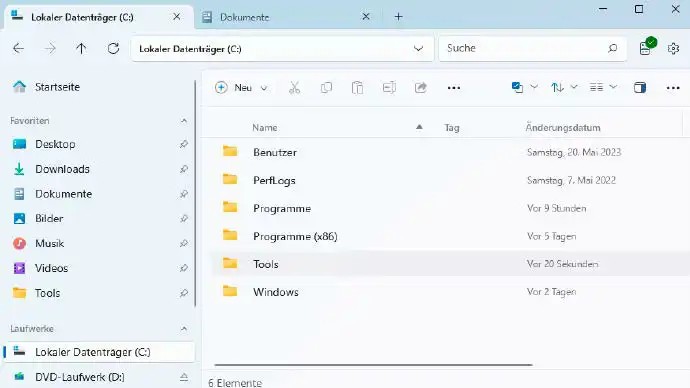
การออกแบบเดสก์ท็อปและ Windows Explorer เป็นหนึ่งในพื้นที่ที่ Microsoft ทุ่มเทความพยายามเป็นพิเศษ สิ่งนี้จะยังคงเป็นกรณีต่อไปในอนาคตอย่างแน่นอน อย่างไรก็ตาม การเปลี่ยนแปลงไม่ได้ส่งผลต่อ Windows Explorer ในฐานะตัวจัดการไฟล์แบบสแตนด์อโลนเท่านั้น กระบวนการ Explorer.exe ยังให้อินเทอร์เฟซเดสก์ท็อปพร้อมไอคอน แถบงาน และเมนูบริบทอีกด้วย เมื่อ Explorer.exe ขัดข้อง ไม่เพียงแต่หน้าต่างตัวจัดการไฟล์เท่านั้น แต่เดสก์ท็อปก็จะหายไปด้วย
อย่างไรก็ตาม มีแผนที่จะแยกส่วนประกอบหลักของระบบปฏิบัติการออกจากโปรแกรมที่ใช้งานได้ Microsoft วางแผนที่จะทำสิ่งนี้ด้วย Windows 10X แต่แผนดังกล่าวถูกยกเลิกในปี 2021 อินเทอร์เฟซของระบบนี้ โดยเฉพาะแถบงานส่วนกลางและเมนูเริ่ม ได้รับการนำมาใช้ใน Windows 11 ในภายหลัง
โครงสร้างแบบโมดูลาร์ที่มีแนวคิดที่เรียกว่า Core PC จะช่วยปรับปรุงเสถียรภาพของระบบในอนาคตและเพิ่มความเร็วในการอัปเดต อย่างไรก็ตาม มีเพียง Microsoft เท่านั้นที่สามารถบรรลุการปรับโครงสร้างใหม่ของ Core PC ครั้งใหญ่เช่นนี้ได้
2. ใช้ตัวจัดการไฟล์ทางเลือกสำหรับ Windows
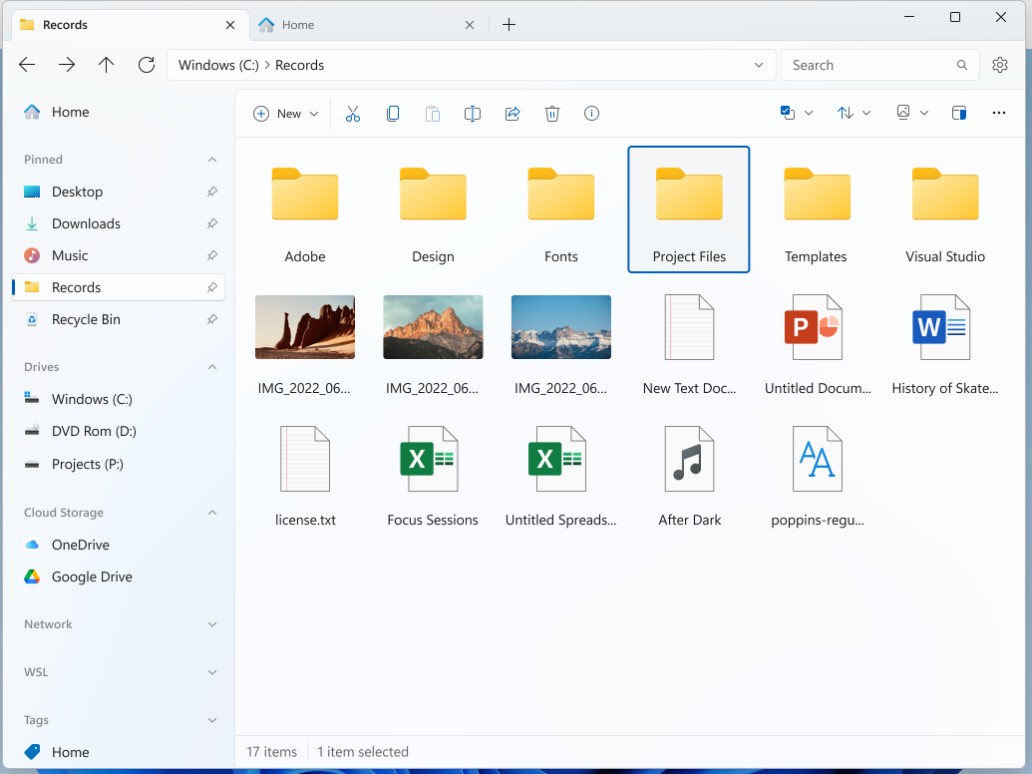
หากคุณใช้ตัวจัดการไฟล์อื่น ความไม่เสถียรของ Explorer.exe อาจไม่ส่งผลต่อเดสก์ท็อปของคุณอีกต่อไป ตัวจัดการไฟล์สมัยใหม่ที่มีลักษณะคล้ายกับ Windows Explorer แต่มีฟังก์ชันเพิ่มเติมเรียกว่าไฟล์
ไฟล์สามารถแสดงโฟลเดอร์ต่างๆ ได้ในหลายแท็บ ตัวอย่างเช่น ในเมนูบริบทของแท็บ คุณจะพบรายการเมนู“ทำซ้ำแท็บ”และ“เปิดแท็บในหน้าต่างใหม่ ” คุณสามารถสร้างแท็บใหม่ได้โดยใช้ แป้น Ctrl + T ร่วมกัน หรือปุ่ม “+”
หากคุณต้องการทำงานกับมุมมองแยก คุณสามารถคลิก “แผงใหม่” ในเมนูสามจุดที่ด้านขวาของแถบเครื่องมือได้ วิธีนี้ทำให้คุณสามารถแสดงโฟลเดอร์สองโฟลเดอร์เคียงข้างกัน
3. ปรับแต่งแถบงาน Windows
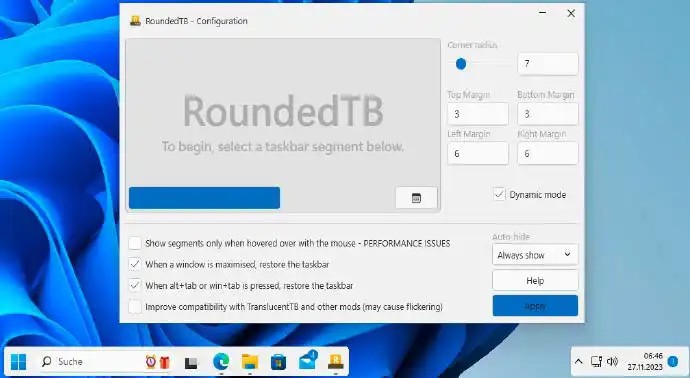
อินเทอร์เฟซ Windows สามารถปรับแต่งได้เพียงขอบเขตจำกัดเท่านั้น ตัวอย่างเช่น ใน ส่วน “การตั้งค่า”ภายใต้“การปรับแต่ง”คุณสามารถเปลี่ยนการออกแบบหรือเลือกวอลล์เปเปอร์อื่นได้ นอกจากนี้ยังมีตัวเลือกมากมายสำหรับแถบงาน ซึ่งบางส่วนถูกลบออกไปใน Windows 11
ผู้ใช้จำนวนมากต้องการแถบงาน Windows ที่ปรับแต่งได้มากกว่านี้ บางที Microsoft อาจนำความปรารถนาเหล่านี้มาพิจารณาใน Windows 12 คุณสามารถดูแนวคิดที่เป็นไปได้ของเดสก์ท็อปที่น่าดึงดูดและมีฟังก์ชันครบครันในวิดีโอต่อไปนี้ อย่างไรก็ตาม นี่ไม่ใช่วิดีโออย่างเป็นทางการของ Microsoft แต่เป็นโปรเจ็กต์ของแฟนๆ Windows
4. ลองอัปเดตฟีเจอร์ Windows ล่วงหน้า
ประการแรก Microsoft เสนอคุณลักษณะใหม่ให้กับกลุ่มผู้ใช้ที่สนใจจำนวนเล็กน้อย ในคอมพิวเตอร์ที่ใช้งานจริง คุณควรใช้เฉพาะช่อง Release Preview เท่านั้น โดยทั่วไปขอแนะนำให้ใช้เวอร์ชันก่อนวางจำหน่ายทั้งหมดบนคอมพิวเตอร์ทดสอบหรือบนเครื่องเสมือน
คุณสมบัติใหม่จะถูกส่งมอบเป็นชุดและในภูมิภาคต่างๆ ดังนั้นจึงไม่มีการรับประกันว่า Windows ของคุณจะได้รับการอัปเดตคุณลักษณะเฉพาะใดๆ ก่อน
หากคุณต้องการเรียนรู้เกี่ยวกับสิ่งที่จะเกิดขึ้นต่อไป โปรดไปที่https://blogs.windows.com/windows-insiderคุณสามารถดูช่องอัปเดตที่มีให้บริการ หมายเลขรุ่นเรียกว่าอะไร และมีการเปลี่ยนแปลงอะไรบ้างได้ที่นี่
5. วิธีที่ไม่เป็นทางการในการรับการอัปเดตล่าสุด
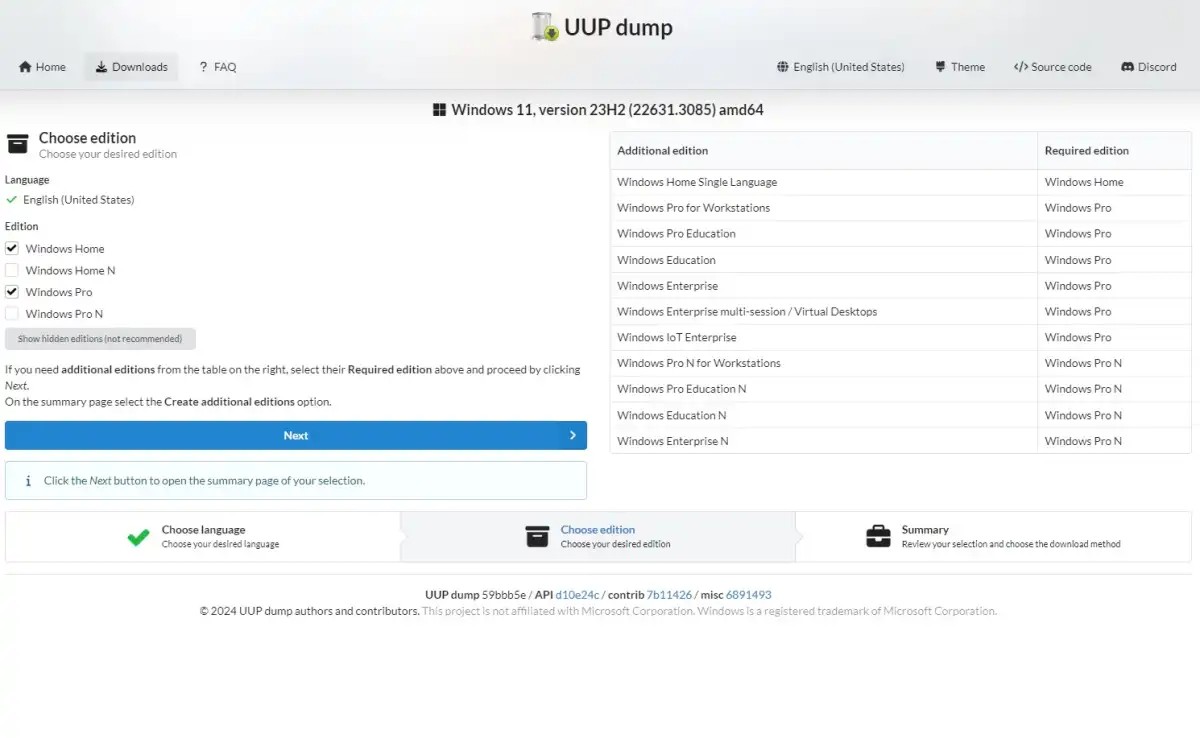
เว็บไซต์ uupdump.net นำเสนอเวอร์ชั่นล่าสุดจากช่องทางอัปเดตทั้งหมดเสมอ หมายเลขเวอร์ชัน ณ เดือนธันวาคม พ.ศ. 2566 และเป็นเพียงตัวอย่างเท่านั้น หมายเลขรุ่นในอนาคตจะเปลี่ยนแปลงและมีฟังก์ชันอื่น ๆ ให้เลือก
หลังจากเลือกเวอร์ชันแล้ว ให้ตั้งค่าภาษาเป็น“ภาษาอังกฤษ”และคลิก“ถัดไป”จากนั้นตรวจสอบเวอร์ชันที่ต้องการและคลิก“ถัดไป”เปิดใช้งาน ตัวเลือก “ดาวน์โหลดและแปลงเป็นไฟล์ ISO”และทำเครื่องหมายที่ช่อง“รวมการอัปเดตหากมี (ตัวแปลง Windows เท่านั้น)”จากนั้นคลิก“สร้างแพ็คเกจดาวน์โหลด”และดาวน์โหลดไฟล์ ZIP
แตกไฟล์ ZIP ที่ดาวน์โหลดมาและเริ่มต้น “uup_download_windows.cmd” สคริปต์จะดาวน์โหลดไฟล์การติดตั้งจากเซิร์ฟเวอร์ของ Microsoft และสร้างไฟล์ ISO จากเซิร์ฟเวอร์เหล่านั้น
คุณสามารถใช้ไฟล์ ISO สำหรับการติดตั้งใหม่หรือการติดตั้งแบบคู่ขนานได้ คุณสามารถอัปเดต Windows ที่กำลังทำงานอยู่ได้โดยการแทรกไฟล์ ISO เข้าไปในระบบไฟล์ใน Windows Explorer ผ่าน รายการเมนูบริบท “Deploy”จากนั้นเปิด“Setup.exe”จากไดรฟ์ DVD เสมือน
6. ปลดล็อคคุณสมบัติที่ซ่อนอยู่ของ Windows ไว้ล่วงหน้า
Microsoft มอบคุณลักษณะใหม่ให้กับ Windows ผ่านทางการอัปเดต แต่คุณลักษณะเหล่านี้จะเปิดใช้งานหลังจากวันที่กำหนดเท่านั้น รุ่นตัวอย่าง 22631.2787 (Windows 11) และ 19045.3757 (Windows 10) ที่กล่าวไว้ข้างต้นประกอบด้วย Windows Copilot ซึ่งช่วยให้สามารถค้นหาและควบคุม Windows ได้โดยใช้ปัญญาประดิษฐ์ (AI)
หากคุณต้องการทดลองใช้ฟีเจอร์ต่างๆ ทันที คุณจะต้องติดตั้ง Windows เวอร์ชันที่กล่าวถึง เข้าร่วม Insider และเปิดใช้งานฟีเจอร์ใหม่ ในการดำเนินการนี้ คุณจะต้องมีVivetoolซึ่งคุณควรดาวน์โหลดเวอร์ชันล่าสุดอยู่เสมอ
โปรดทราบ : ข้อมูลทั้งหมดเป็นภาพรวมจากเดือนธันวาคม พ.ศ. 2566 นี้เป็นเพียงตัวอย่างเท่านั้น อาจต้องดำเนินการอื่นๆ เนื่องจากมีการติดตั้งการอัปเดตในระหว่างนี้
ขั้นตอนที่ 1 : เปิด CMD ด้วยสิทธิ์ผู้ดูแลระบบ เปลี่ยนเป็นโฟลเดอร์ดาวน์โหลด Vivetool และเริ่มต้น
vivetool.exe /enable /id:44353396ขั้นตอนที่ 2 : คัดลอกไฟล์“C:\Windows\System32\IntegratedServicesRegion-PolicySet.json”ไปยังโฟลเดอร์สำรองและเปิดในโปรแกรมแก้ไขข้อความ ค้นหา“Windows Copilot”
ขั้นตอนที่ 3 : ใน CMD พร้อมสิทธิ์ผู้ดูแลระบบ ให้เปลี่ยนสิทธิ์การเข้าถึงโดย
takeown /f "C:\Windows\System32\IntegratedServicesRegionPolicySet.json" && icacls "C:\Windows\System32\IntegratedServicesRegionPolicySet.json" /
grant Administratoren:F /c /lจากนั้นคัดลอกไฟล์ json ที่เปลี่ยนแปลงก่อนหน้านี้ไปยังโฟลเดอร์ “C:\Windows\System32”
ขั้นตอนที่ 4 : รีสตาร์ท Windows ใน Windows 11 ไอคอน Windows Copilot จะปรากฏบนแถบงาน ในการทดสอบกับ Windows 10 สิ่งนี้ไม่เป็นความจริงเสมอไป หากเหตุการณ์นี้เกิดขึ้นกับคุณด้วย ให้กด แป้น Win + R พร้อมกัน แล้วพิมพ์
microsoft-edge://?ux=copilot&tcp=1&source=taskbar...และยืนยันด้วยการกด “ตกลง ”
7. การใช้ปัญญาประดิษฐ์โดยไม่ใช้ Microsoft
นวัตกรรมต่างๆ ที่วางแผนไว้ในอนาคตที่ Microsoft ล้วนเกี่ยวข้องกับ AI Copilots จะพร้อมใช้งานไม่เพียงแต่สำหรับระบบปฏิบัติการเท่านั้น แต่ยังรวมถึงแอปพลิเคชันบางตัวและ Microsoft Office อีกด้วย
ทุกคนจะต้องค้นหาด้วยตนเองว่าสิ่งนี้มีประโยชน์เพียงใดในการทำงานประจำวันของพวกเขา อย่างไรก็ตาม ไม่ใช่ทุกคนที่รู้สึกสะดวกใจที่จะส่งข้อมูลส่วนบุคคลอื่นๆ ไปยัง Microsoft นอกเหนือจากแบบสอบถามการค้นหา
หากคุณต้องการลองทางเลือกอื่น คุณสามารถใช้GPT 4 Allได้ โปรแกรมช่วยให้คุณสามารถดาวน์โหลดโมเดล AI ที่มีให้ใช้งานฟรีและใช้ในเครื่องได้โดยไม่ต้องเชื่อมต่ออินเทอร์เน็ต โมเดลเหล่านี้มีขนาดหลาย GB และต้องใช้ RAM สูงสุด 8 GB ทำงานคล้ายกับ Bing Chat หรือ Windows Copilot คุณป้อนคำถามหรืองานและได้รับคำตอบจาก AI
ความช่วยเหลือจาก AI ยังอาจมีประโยชน์ใน PowerShell หรือ Command Prompt ซึ่งเป็นฟีเจอร์ที่ Microsoft อาจวางแผนไว้สำหรับ Windows Terminal เทอร์มินัล GPTสามารถทำสิ่งนี้ได้ หากคุณขอให้เครื่องมือจัดทำบรรทัดคำสั่ง เครื่องมือจะตรวจสอบการตอบสนองและอาจดำเนินการบรรทัดนั้นทันทีGPT Shellทำงานในลักษณะเดียวกันแต่ต้องใช้คีย์ API แบบชำระเงินสำหรับ Chat GPT
Lama Cleanerเป็นเครื่องมือประมวลผลรูปภาพที่ขับเคลื่อนด้วย AI ที่ทำงานร่วมกับโมเดลท้องถิ่น เครื่องมือนี้เป็นผู้เชี่ยวชาญด้านการแก้ไขภาพโดยที่ผู้ดูไม่สังเกตเห็นการเปลี่ยนแปลง คุณสามารถลบวัตถุที่ไม่ต้องการออกจากภาพและพื้นหลังจะถูกสร้างขึ้นใหม่ได้อย่างถูกต้อง
8. ควบคุมคอมพิวเตอร์ของคุณด้วยเสียงของคุณ
การจดจำเสียงพูดและการแสดงผลเสียงพูดยังเป็นหนึ่งในฟีเจอร์ของ Windows ในอนาคตอีกด้วย ตัวอย่างเช่น AI สามารถใช้ในการปรับปรุงอัตราการจดจำที่ช่วยควบคุมพีซีได้อย่างมีนัยสำคัญ
หากคุณใช้ Amazon Alexa อยู่แล้ว คุณยังสามารถติดตั้งแอปที่เกี่ยวข้องบนพีซีของคุณผ่านทาง Microsoft Store ได้ หากต้องการควบคุมพีซีด้วยเสียง คุณต้องมี Triggercmd และบัญชีฟรีที่ www.triggercmd.com ซึ่งจำกัดไว้ที่หนึ่งคำสั่งต่อนาที (สมัครสมาชิกราคา 29.95 ดอลลาร์/ปี) Alexa สามารถขยายความสามารถได้มากมาย เช่น การควบคุมบ้านอัจฉริยะ
ข้อกำหนดของระบบ Windows 12
หากต้องการติดตั้ง Windows 12 คอมพิวเตอร์ของคุณจะต้องตรงตามข้อกำหนดของระบบขั้นต่ำ มีแนวโน้มว่าข้อกำหนดเหล่านี้จะคล้ายหรือเหมือนกับข้อกำหนดของระบบขั้นต่ำสำหรับ Windows 11
นี่คือข้อกำหนดของระบบที่คาดหวัง:
Windows 11 แนะนำข้อกำหนดเฉพาะบางประการที่ไม่พบใน Windows เวอร์ชันก่อนหน้า ซึ่งรวมถึงTPM 2.0และ UEFI พร้อม Secure Boot Windows 12 อาจต้องการสิ่งเดียวกัน
หากคอมพิวเตอร์ของคุณสามารถรัน Windows 11 ได้ โอกาสที่คุณจะติดตั้ง Windows 12 ได้เช่นกัน อย่างไรก็ตามไม่มีใครทราบแน่ชัดจนกว่า Microsoft จะประกาศอย่างเป็นทางการ
VPN คืออะไร มีข้อดีข้อเสียอะไรบ้าง? มาพูดคุยกับ WebTech360 เกี่ยวกับนิยามของ VPN และวิธีนำโมเดลและระบบนี้ไปใช้ในการทำงาน
Windows Security ไม่ได้แค่ป้องกันไวรัสพื้นฐานเท่านั้น แต่ยังป้องกันฟิชชิ่ง บล็อกแรนซัมแวร์ และป้องกันไม่ให้แอปอันตรายทำงาน อย่างไรก็ตาม ฟีเจอร์เหล่านี้ตรวจจับได้ยาก เพราะซ่อนอยู่หลังเมนูหลายชั้น
เมื่อคุณเรียนรู้และลองใช้ด้วยตัวเองแล้ว คุณจะพบว่าการเข้ารหัสนั้นใช้งานง่ายอย่างเหลือเชื่อ และใช้งานได้จริงอย่างเหลือเชื่อสำหรับชีวิตประจำวัน
ในบทความต่อไปนี้ เราจะนำเสนอขั้นตอนพื้นฐานในการกู้คืนข้อมูลที่ถูกลบใน Windows 7 ด้วยเครื่องมือสนับสนุน Recuva Portable คุณสามารถบันทึกข้อมูลลงใน USB ใดๆ ก็ได้ที่สะดวก และใช้งานได้ทุกเมื่อที่ต้องการ เครื่องมือนี้กะทัดรัด ใช้งานง่าย และมีคุณสมบัติเด่นดังต่อไปนี้:
CCleaner สแกนไฟล์ซ้ำในเวลาเพียงไม่กี่นาที จากนั้นให้คุณตัดสินใจว่าไฟล์ใดปลอดภัยที่จะลบ
การย้ายโฟลเดอร์ดาวน์โหลดจากไดรฟ์ C ไปยังไดรฟ์อื่นบน Windows 11 จะช่วยให้คุณลดความจุของไดรฟ์ C และจะช่วยให้คอมพิวเตอร์ของคุณทำงานได้ราบรื่นยิ่งขึ้น
นี่เป็นวิธีเสริมความแข็งแกร่งและปรับแต่งระบบของคุณเพื่อให้การอัปเดตเกิดขึ้นตามกำหนดการของคุณเอง ไม่ใช่ของ Microsoft
Windows File Explorer มีตัวเลือกมากมายให้คุณเปลี่ยนวิธีดูไฟล์ สิ่งที่คุณอาจไม่รู้ก็คือตัวเลือกสำคัญอย่างหนึ่งถูกปิดใช้งานไว้ตามค่าเริ่มต้น แม้ว่าจะมีความสำคัญอย่างยิ่งต่อความปลอดภัยของระบบของคุณก็ตาม
ด้วยเครื่องมือที่เหมาะสม คุณสามารถสแกนระบบของคุณและลบสปายแวร์ แอดแวร์ และโปรแกรมอันตรายอื่นๆ ที่อาจแฝงอยู่ในระบบของคุณได้
ด้านล่างนี้เป็นรายการซอฟต์แวร์ที่แนะนำเมื่อติดตั้งคอมพิวเตอร์ใหม่ เพื่อให้คุณสามารถเลือกแอปพลิเคชันที่จำเป็นและดีที่สุดบนคอมพิวเตอร์ของคุณได้!
การพกพาระบบปฏิบัติการทั้งหมดไว้ในแฟลชไดรฟ์อาจมีประโยชน์มาก โดยเฉพาะอย่างยิ่งหากคุณไม่มีแล็ปท็อป แต่อย่าคิดว่าฟีเจอร์นี้จำกัดอยู่แค่ระบบปฏิบัติการ Linux เท่านั้น ถึงเวลาลองโคลนการติดตั้ง Windows ของคุณแล้ว
การปิดบริการเหล่านี้บางอย่างอาจช่วยให้คุณประหยัดพลังงานแบตเตอรี่ได้มากโดยไม่กระทบต่อการใช้งานประจำวันของคุณ
Ctrl + Z เป็นปุ่มผสมที่นิยมใช้กันมากใน Windows โดย Ctrl + Z ช่วยให้คุณสามารถเลิกทำการกระทำในทุกส่วนของ Windows ได้
URL แบบย่อนั้นสะดวกในการล้างลิงก์ยาวๆ แต่ก็ซ่อนปลายทางที่แท้จริงไว้ด้วย หากคุณต้องการหลีกเลี่ยงมัลแวร์หรือฟิชชิ่ง การคลิกลิงก์นั้นโดยไม่ระวังไม่ใช่ทางเลือกที่ฉลาดนัก
หลังจากรอคอยมาอย่างยาวนาน ในที่สุดการอัปเดตหลักครั้งแรกของ Windows 11 ก็ได้เปิดตัวอย่างเป็นทางการแล้ว













